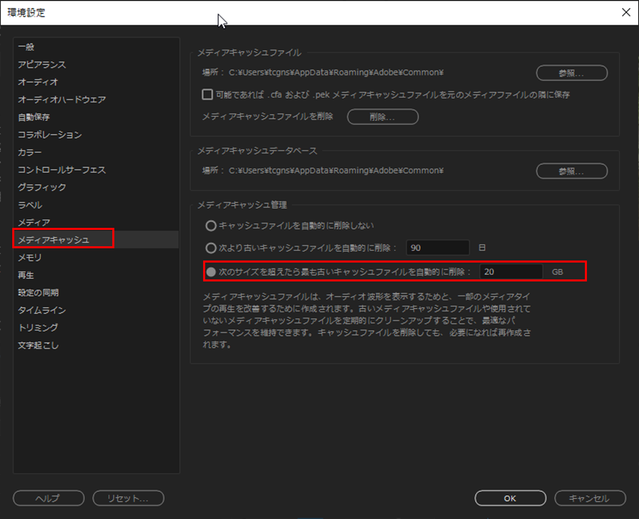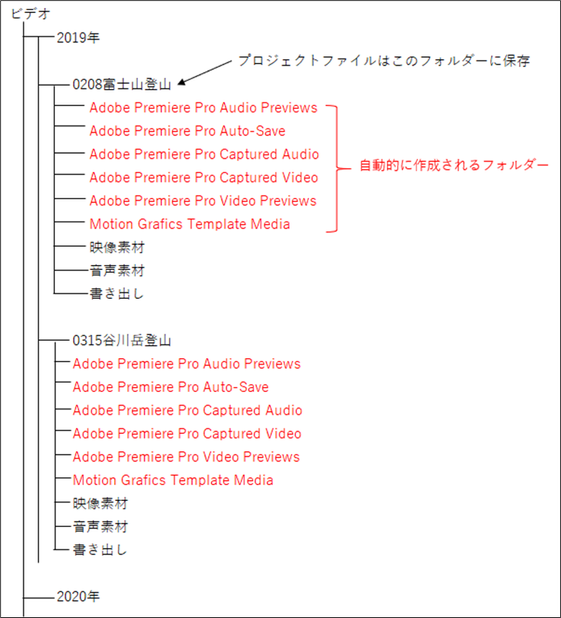削除可能なファイルについて
リンクをクリップボードにコピー
コピー完了
プロジェクトを作成後、PCの容量節約のためにpremiere proのファイルを削除しようと思います。
ファイルがたくさんあるためどのファイルが削除可能か教えていただきたいです。
プロジェクトはすでに完成しており再編集する予定はございませんのでプロジェクトファイルも消去予定です。
リンクをクリップボードにコピー
コピー完了
「削除して良い」と判断できるファイルにもいくつかのランクがあると思います。メディアキャッシュファイルなど、削除しても全く支障がないものは躊躇なく削除して大丈夫だと思いますし、ビデオプレビューファイルも同様に削除して問題ないと思います。
それ以外、編集作業には使用した素材類が「削除可能(不要)か否か」は、それぞれのユーザーの判断によるところが大きいと思います。
>プロジェクトはすでに完成しており再編集する予定はございませんのでプロジェクトファイルも消去予定です。
という状況ですと、極論を申しますと「書き出しした完成作品のファイル(MP4やMOVなど)」だけ残しておけば良いということになるかと思います。
しかしながら、完全に削除した素材は二度と戻ってきませんので、再編集はしない予定だったとしても万が一のために撮影素材だけは残しておくですとか、先々に予想されることなどを考慮しつつ必要・不要のご判断をしていただくことになるのではないかなと思います。
リンクをクリップボードにコピー
コピー完了
ご丁寧に回答いただき誠にありがとうございます。
premiere proはファイル数が多く、削除可能かどうか判断に迷うことがあります。
プロジェクトごと削除する場合はプロジェクト名がついたファイル(プロジェクト名.PRVなど)は消去可能という認識でよろしいでしょうか。
リンクをクリップボードにコピー
コピー完了
>プロジェクトごと削除する場合はプロジェクト名がついたファイル(プロジェクト名.PRVなど)は消去可能という認識でよろしいでしょうか。
.PRVがついているフォルダは「プレビュー」ファイルが入っているものかと思いますので、今回のようにプロジェクトを削除する前提でしたら問題なく削除可能です。
デフォルト設定のままでお使いいただいているなど、ひとつのフォルダ内に複数のプロジェクトファイルが保存されている場合、複数の作品を並行して制作なさっている場合には注意を要します。
ファイルの保存状況はお使いになられているご本人にしかわからないものですので、その保存場所によっては全部消しても良いとは限らず、削除などファイル消失を伴う操作に関しては気軽に申し上げにくいところです。
少々面倒だとは思うのですが、これを機にこれから削除しようとするファイル(メディアキャッシュやプレビューファイルなどなど)それぞれの役割などをご理解いただいた上で、削除していただくことをお勧めいたします。
余談ですが、私の回りで、パソコンの空き容量が少なくなってきたのでファイル整理をした結果、誤って編集途中のプロジェクトで使用している素材まで消してしまい、復旧できなかった(イベント記録ビデオがまるまる制作中止を余儀なくされた)という非常に辛いトラブルも見聞きしております。
くれぐれも、必要なファイルまで消してしまわぬようご注意くださいませ。
リンクをクリップボードにコピー
コピー完了
分かりやすい説明ありがとうございます。
Macを使用しておりますが、AMERequestDBファイルは削除可能なファイルでしょうか?
リンクをクリップボードにコピー
コピー完了
「AMERequestDB」というファイルの削除をご検討なさっている点から、Premierre Proのプロジェクトファイルを作成する際に、保存場所を指定せずデフォルトの場所に保存されていることかと思います。
もしそうだった場合、プロジェクトファイルと「環境設定ファイル」が同じ場所にあることになりますので、誤って「環境設定」に関わるファイルを削除するとPremiere Proの各種設定が初期状態に戻ってしまう恐れがございます。
しかしながら、環境設定ファイルを削除(実際には「削除」ではなく万が一の際に元に戻せるように「リネーム」がおすすめされています。)することは「トラブル対処法」のひとつでもあり、誤って削除してもPremiere Proが壊れたり不具合を起こすといった致命的な問題は生じません。
(ご自身で作成したプリセット類が消える恐れはあります。)
ご参考URL 【トラブルシューティング】Premiere Proの環境設定初期化方法 - Adobe Community - 14087098
「AMERequestDB」について公式のマニュアルでは触れられていないと思うのですが(私が見落としているだけかもしれません)、その名の通りAdobe Media Encoderへのリクセストのデータベースファイルかと思います(厳密な検証はしておりませんが、書き出し時にMedia Encoderへキューを送って使用していると作成されるようです)。
削除しても、必要になった際にあらためて作成されるようです。非常に小さなサイズのファイルだと思いますので、Macのストレージ節約にはあまり繋がらないかもしれないですね。
Premiere Proに限らず他社製の編集ソフトでも同様なのですが、映像編集はたくさんのファイルを扱うので「編集し始めのファイルの管理」がわりと大事になってきます。
人それぞれフォルダの使い方やファイルの仕分けのやりやすさは異なると思うのですが、プロジェクトファイルを作成する際には「その作品用のフォルダ」を一つ作って、その中で完結するようにしていただくと、今回のように「作品単位で削除する」といった後々の管理がしやすいと思います。
リンクをクリップボードにコピー
コピー完了
こんばんは、ryuuikko さん
Windowsの場合の説明です。
①映像、音声等すべての素材ファイルを削除します。
これはryuuikko さんのみぞ知るフォルダーに保存されていると思います。
②Premiere Proが自動的に作成するフォルダーを削除します。
これらのフォルダーは、初期設定では、プロジェクトファイルが保存されているフォルダーの階層下に作成されています。多少フォルダーの有り無しが異なるかも知れません。
③メディアキャッシュファイルを削除します。
・下記パスで示したMedia CacheとMedia Cache Filesフォルダー内のファイルをすべて削除します。削除したファイルはごみ箱に移動しますので、ごみ箱のファイルも削除します。
C:¥Users¥ユーザー名¥AppData¥Roaming¥Adobe¥Common¥Media Cache
C:¥Users¥ユーザー名¥AppData¥Roaming¥Adobe¥Common¥Media Cache Files
※メディアキャッシュファイルは、削除後プロジェクトの初めの起動時に再作成されます。
・メディアキャッシュファイルの削除は別方法でも削除できます。
下記リンクの「起動時のリセットオプション」項に記載があります。こちらはごみ箱に移動しませんのでごみ箱を空にする必要な有りません。
https://helpx.adobe.com/jp/premiere-pro/using/whats-new/2023-2.html#reset-options
※メディアキャッシュファイルは非常に大きな容量になりますので、Premiere Proにはメディアキャッシュファイルの容量を管理する方法が用意されています。
環境設定のメディアキャッシュの「メディアキャッシュ管理」項で「次のサイズを超えたら・・・・・」を選択し、容量を入力します。容量はメディアキャッシュファイルの削除を行った後、1カ月に溜まる容量を確認して設定すると良いです。
※今後のために、一つのフォルダーの下にプロジェクトに関係するフォルダーを集結させておくと良いと思います。バックアップを残しておくとき等に便利です。
初期設定では、メディアキャッシュファイルは対象外です。